这种静态图表虽然看起来很直观,但对于追求视觉效果的我们来说,显然无法让人满意。那么如何才能让图表动起来,使页面更吸引人呢?
其实很简单,借助 PPT 的动画功能就可以轻松搞定,下面来看看具体的制作方法。
插入图表
既然要制作动态图表,那么第一步自然是插入图表。点击插入图表,选择一个想要使用的图表类型,这里我们以柱状图为例。
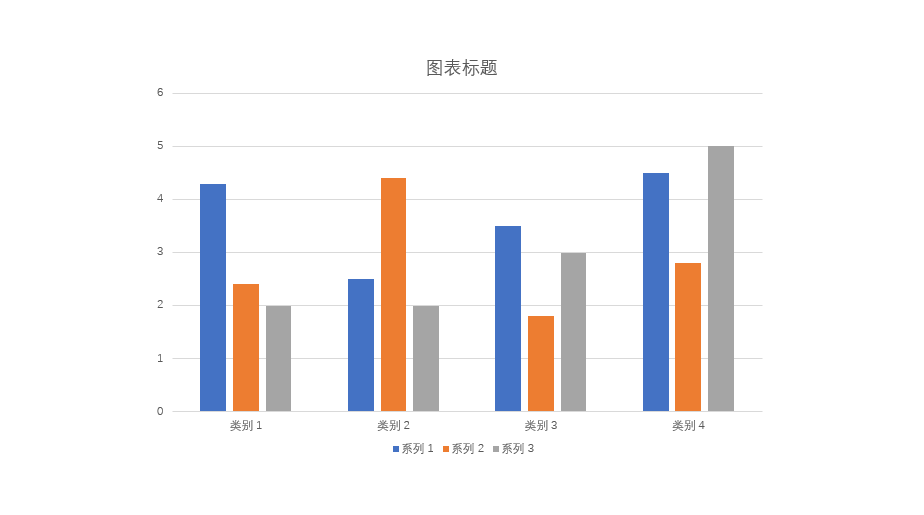
▲ 插入图表
接下来右键点击图表,选择编辑数据,将需要展示的数据填充到 Excel 表格中。
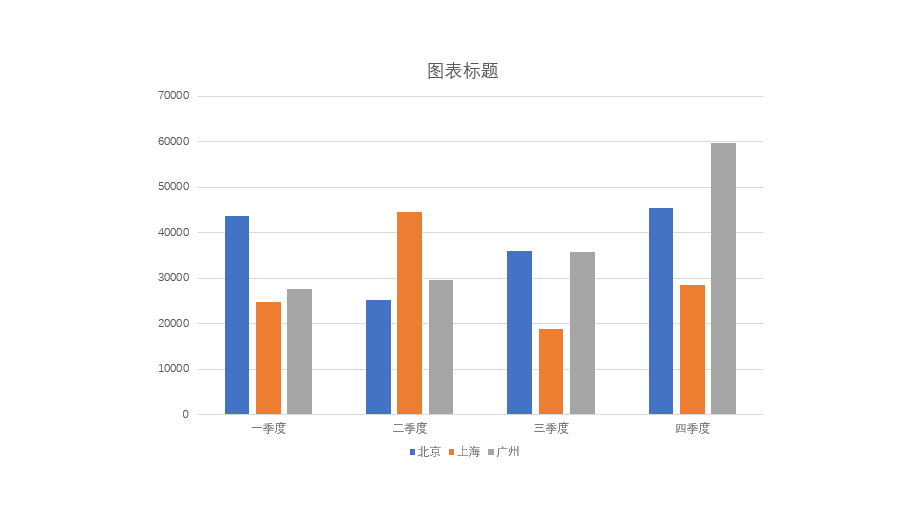
▲ 填充数据
对图表内容进行美化,添加标题、修改坐标轴、图例、数据标签等内容。
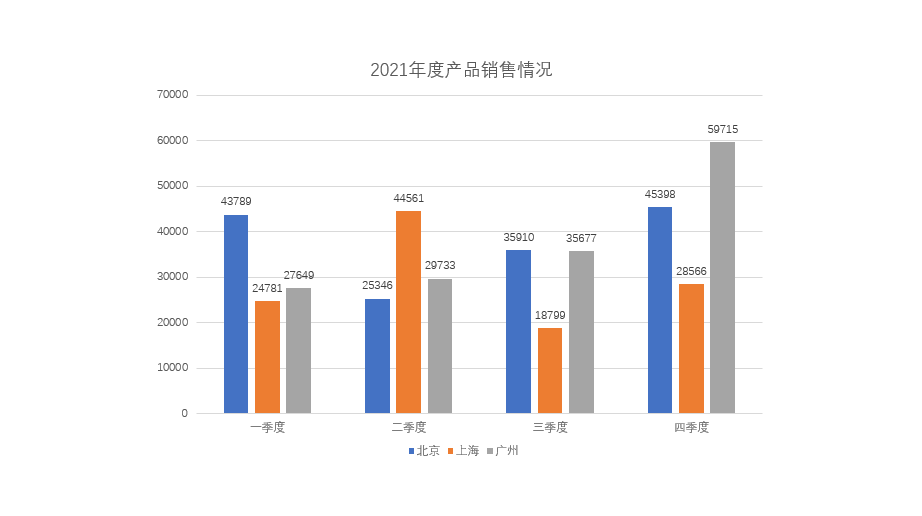
▲ 美化图表
添加动态效果
完成图表制作后,接下来我们就可以添加动画效果,让图表动起来了。
选中图表后,点击菜单栏中的动画,选择擦除效果。
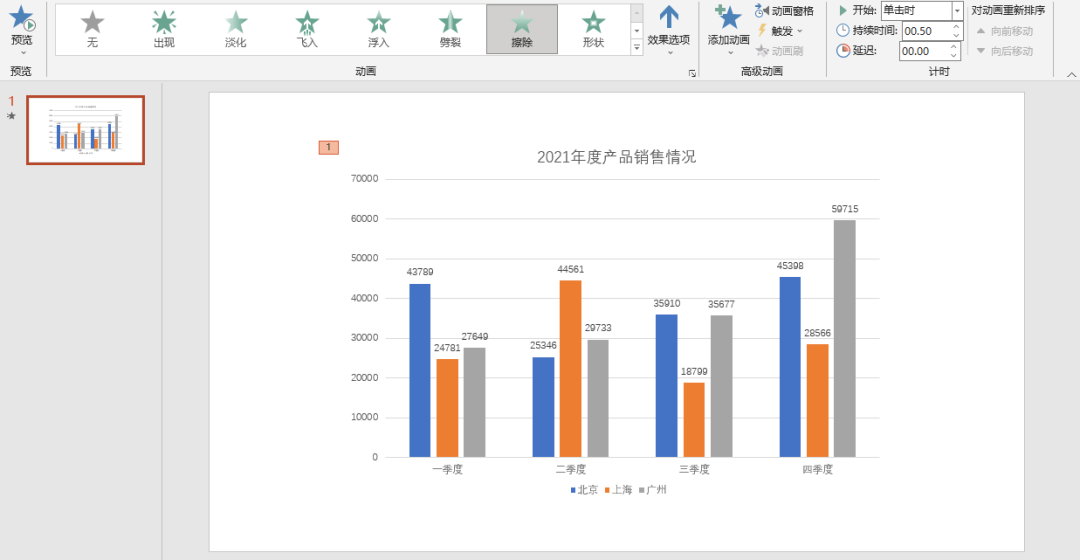
▲ 添加动画
这时我们添加的动画效果是为整个图表添加的,但我们想要让图表中的每个元素单独动起来。
点击窗口一旁的效果选项,将动画方向设置为自底部,动画方式设置为按系列。
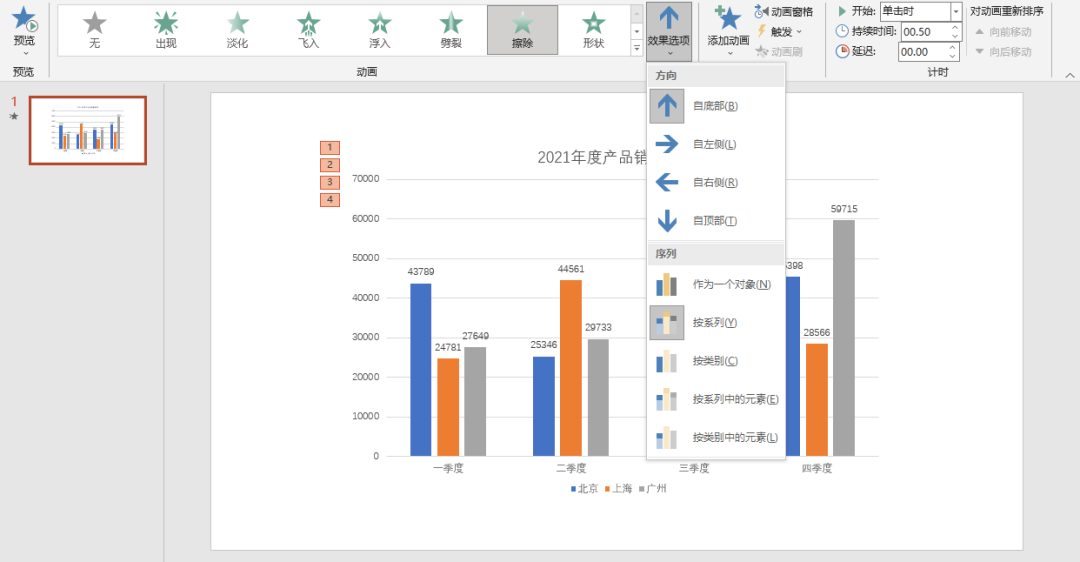
▲ 调整动画效果
完成以上设置后,图表的动画效果是这样的。
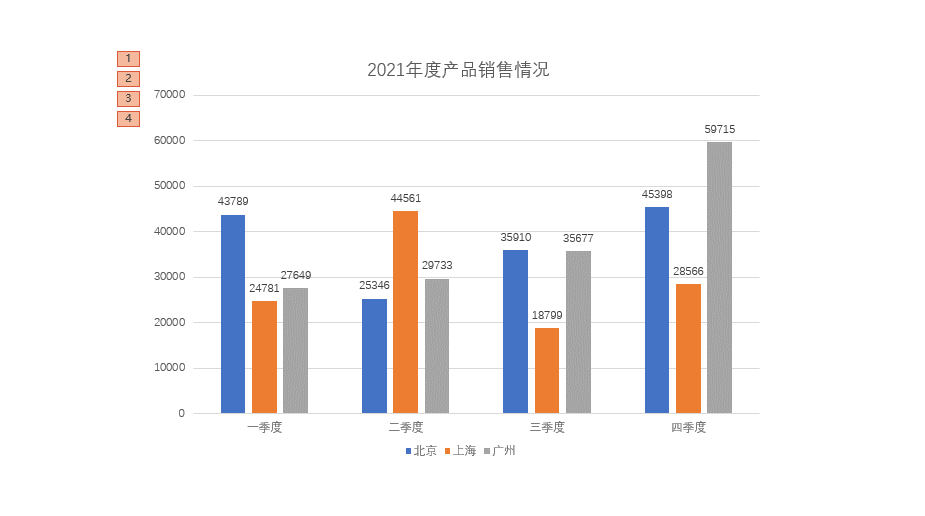
▲ 动画效果预览
可以看到动画的速度有些快,背景也添加了动画,但我们并不想要背景也跟随图表一起动,就需要对动画效果进行调整。
打开动画窗格设置,点击图表背景右侧的下拉箭头,将背景动画删除。
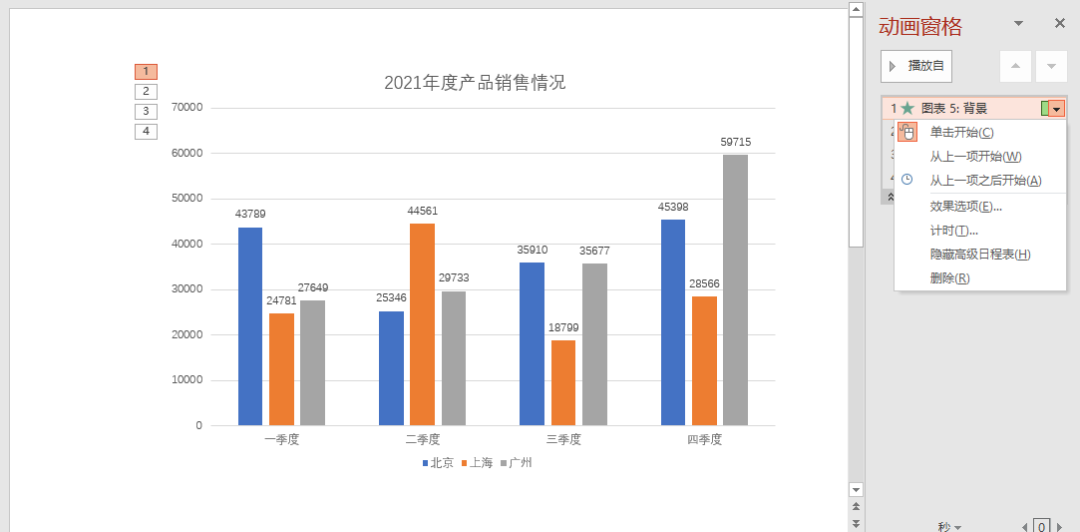
▲ 删除背景动画
接下来依次点击每个图表动画右侧的下拉箭头,将擦除动画的演示时间修改为2秒。
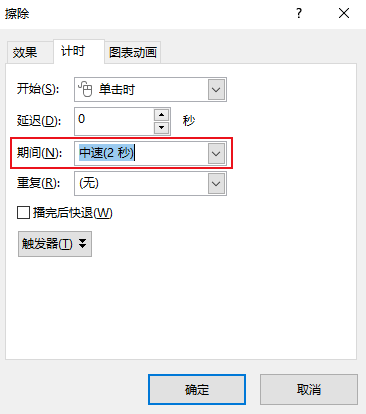
▲ 修改动画时间
完成动画效果的调整后,就可以得到这样的动态图表了。
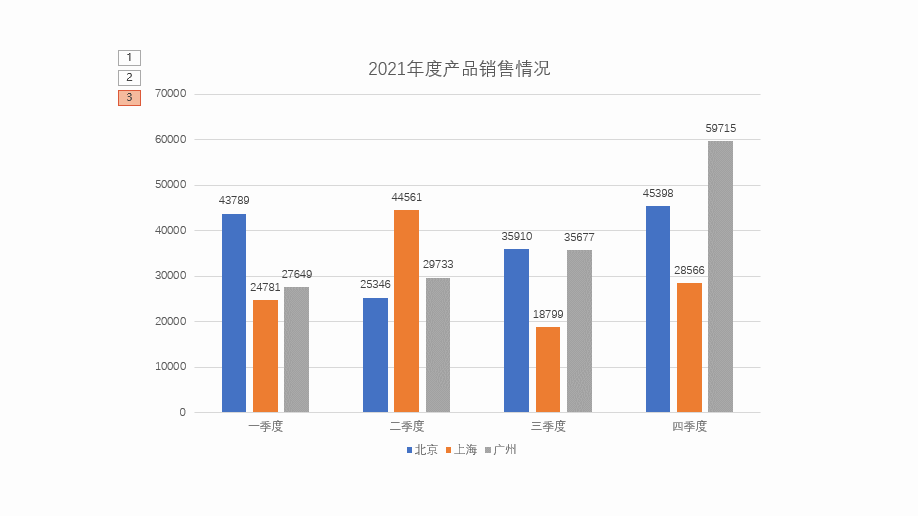
▲ 最终效果
总结
PPT 动态图表的制作方法非常简单,准备好图表内容后,1分钟之内就能完成动画的添加和调整,让原本静态的数据动起来。
除了添加动画效果外,我们还可以通过绘制几何形状,并将其填充到图表中,让页面视觉效果更出色。
(职场责编:拓荒牛
 )
)

 晋ICP备17002471号-6
晋ICP备17002471号-6